
Dans ce quatrième volet consacré à la cybersécurité, nous allons examiner l’utilisation du paiement mobile, qui vous permet d’effectuer des achats avec votre téléphone intelligent au lieu d’utiliser une carte de crédit ou de débit traditionnelle. Nous verrons en quoi cette méthode est plus sûre que les modes de paiement classiques, puis nous expliquerons comment l’activer.
Les solutions disponibles
Bien qu’il existe de multiples applications qui veulent gérer vos cartes, personnellement, je ne fais confiance qu’à deux produits en ce qui a trait à mes cartes de crédit et carte de débit, soit Apple Pay et Google Pay. Pourquoi ? Parce qu’elles sont des plus sécurisées, fiables et bien établies. Apple a lancé son service en 2014 et Google en 2015.
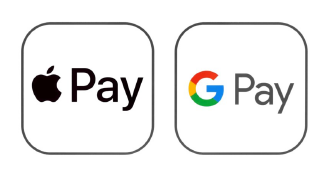
Comme je suis propriétaire d’un iPhone, je ferai mes démonstrations avec cet appareil, mais sachez que les mêmes fonctionnalités sont disponibles via Google Pay et Google Wallet pour les propriétaires d’appareils Android.
Comment fonctionne Apple Pay ?
Le service Apple Pay est une solution de paiement sans contact avec lequel vous pouvez régler vos paiements à un terminal de paiement électronique. Il utilise les mêmes technologies de radio-identification (RFID) et de communication en champ rapproché (NFC) et déjà présentes dans les puces intégrées aux cartes de crédit et débit.
Les terminaux de paiement que vous retrouvez chez les commerçants utilisent cette technologie. Celle-ci est reconnaissable à ce logo que vous voyez un peu partout :

Apple Pay utilise les fonctionnalités de l’application Portefeuille afin de configurer et gérer vos cartes. Cette dernière est déjà présente dans votre iPhone. Toutefois, si vous avez supprimé l’Application Portefeuille de votre téléphone, suivez ce lien avec votre iPhone afin de la télécharger dans l’App store.
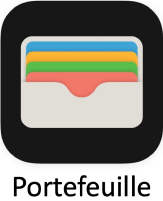
En quoi Apple Pay est-il plus sécuritaire ?
Lorsque vous effectuez un paiement avec votre iPhone, vous devrez fournir votre empreinte biométrique, soit votre empreinte digitale ou la reconnaissance faciale, selon votre appareil. En fait, le service utilise la même fonctionnalité que vous utilisez pour déverrouiller votre iPhone. Il s’agit ici du quatrième niveau de sécurité que nous avons vu au troisième article de cette série sur la cybersécurité, soit la clé d’identification.
D’un autre côté, le marchand n’a pas accès aux informations de votre carte de crédit. Le service Apple Pay sert d’intermédiaire entre le commerçant et vous, ce qui élimine toute possibilité de clonage de votre carte.
En résumé, voici pourquoi utiliser Apple Pay est plus sécuritaire que votre carte physique :
- Vous devez fournir une clé d’identification biométrique pour payer avec votre iPhone.
- Le commerçant n’a jamais accès aux informations de votre carte physique.
Question d’être très clair en ce qui concerne l’empreinte biométrique lors du paiement, c’est votre iPhone qui vous la demande, pas le terminal du commerçant. Donc, ce processus demeure au sein de votre téléphone intelligent. De plus, si vous vous faites voler votre téléphone, le voleur n’ayant pas votre empreinte biométrique, il ne pourra pas effectuer d’achats ni accéder au contenu de votre iPhone.
Pour faciliter l’activation d’Apple Pay
Afin de faciliter l’activation de votre carte de crédit et/ou de débit dans Portefeuille, je vous recommande d’utiliser l’application de votre institution bancaire sur votre téléphone intelligent. Bien que cela ne soit pas requis, ceci facilitera l’approbation de votre carte afin de l’activer. Sinon, vous serez simplement redirigé vers le site Internet de votre institution bancaire pour l’approbation finale.
Je sais que plusieurs d’entre vous sont réticents à utiliser ces applications vous croyant plus sécurisé sur votre ordinateur. Or, sachez que, toutes proportions gardées, un iPhone est moins enclin aux virus et logiciels malveillants qu’un ordinateur sous Windows. Bref, un iPhone est plus sécuritaire qu’un PC pour effectuer ses transactions bancaires. L’utilisation de l’application dédiée à votre institution financière est un lien direct, sécurisé et sans logiciel intermédiaire entre votre appareil et vos comptes.
Personnellement, j’effectue toutes mes transactions bancaires, soit sur mon iPhone ou sur mon iPad avec l’application associée à ma banque. Vous trouverez l’application de votre institution bancaire dans l’App Store. Une fois téléchargée, vous devrez vous y connecter afin que celle-ci soit active pour les opérations suivantes.
Comment configurer une carte de crédit pour Apple Pay
Nous allons maintenant procéder à la configuration de votre carte de crédit pour une utilisation avec Apple Pay. Ayez celle-ci en main.
Lancez l’application Portefeuille, puis cliquez sur le « + » qui se trouve en haut à droite de votre écran d’iPhone.
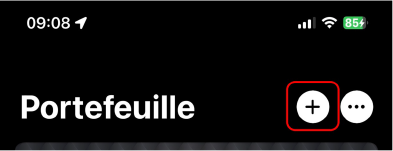
À l’écran suivant, touchez Carte de débit ou de crédit. Toutefois, si vous utilisez l’application de votre institution bancaire, il est possible que celle-ci apparaisse au bas de l’écran dans une section nommée À partir d’apps sur votre iPhone.

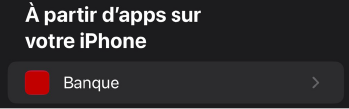
Si vous utilisez cette dernière option, l’application de votre banque sera lancée et vous n’aurez qu’à suivre les étapes associées à celle-ci. Ici, je ne peux aller plus loin, chaque institution financière a sa propre application et ses façons uniques de faire. Toutefois, sachez qu’elles sont toutes faciles à suivre. Vous serez guidé pas à pas afin d’activer votre carte de crédit et/ou de débit dans Portefeuille et Apple Pay.
Si vous avez choisi Carte de débit ou de crédit, l’écran d’information suivant s’affiche.
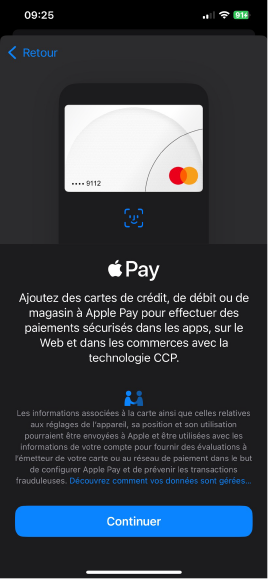
Déposez votre carte physique sur la table du côté vous permettant de voir les chiffres. Lorsque vous êtes prêt, sur votre iPhone, cliquez le bouton Continuer.
Vous devrez peut-être autoriser Portefeuille à utiliser la caméra. Une fois autorisée, utilisez votre iPhone pour numériser la carte que vous avez déposée sur la table. Il s’agit de faire entrer celle-ci dans le rectangle couvert par la caméra.
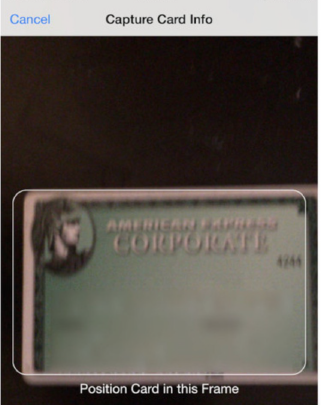
Vous verrez, c’est assez impressionnant. Portefeuille reconnaît assez bien les chiffres. Une fois analysé, Portefeuille vous demande de confirmer qu’il s’agit du bon numéro et la bonne date d’expiration. Sinon, vous pouvez corriger manuellement.
Vous devez également saisir manuellement le code de sécurité (CVC) à trois chiffres inscrit sur votre carte.
Une fois la carte ajoutée, celle-ci n’est pas encore prête à l’utilisation. Il vous faut autoriser son utilisation via votre institution bancaire émettrice de votre carte.
C’est ici que l’application de votre banque devient intéressante. Portefeuille devrait vous offrir, soit d’ouvrir l’application de votre banque, soit d’aller confirmer sur le site Internet de votre institution financière. Dans le pire des cas, il faudra téléphoner à votre banque pour activer la carte, mais ceci est de moins en moins vrai. De nos jours, tout se fait électroniquement.
Dans mon cas, dès que j’ai ouvert mon application bancaire sur mon téléphone, un message s’est affiché me demandant d’avaliser l’ajout à Apple Pay. Je n’ai eu qu’à confirmer la demande pour que ma carte de crédit devienne immédiatement active et prête à l’emploi.
Une fois cette autorisation donnée, vous voilà prêt à utiliser Apple Pay pour vos prochains paiements sans contact.
Comment choisir le mode de paiement par défaut
La première carte de crédit ou de débit que vous entrerez dans Portefeuille deviendra votre carte de paiement par défaut. Si, comme moi, vous avez entré plus d’une carte de crédit et/ou de débit, vous pouvez choisir le mode de paiement par défaut qui sera utilisé lorsque vous effectuerez un paiement.
Pour ce faire, allez dans l’application Réglages, faites défiler jusqu’à l’entrée Portefeuille et Apple Pay. Choisissez cette option, puis faites défiler à nouveau jusqu’à l’option Carte par défaut et choisissez celle que vous désirez.
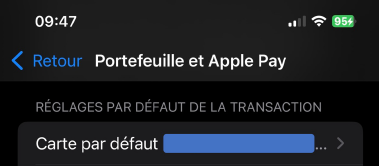
Comment effectuer un paiement avec votre iPhone
Lorsque vous êtes prêt à faire un paiement au terminal du commerçant, double-cliquez sur le bouton d’allumage de votre iPhone. Dans mon cas, j’utilise un iPhone 12, lorsque je regarde le téléphone, le bouton se situe à ma droite.
Je double-clique le bouton, mon iPhone utilise mon visage pour se déverrouiller et, par le fait même, autoriser le mode de paiement par défaut que j’ai défini dans Apple Pay.
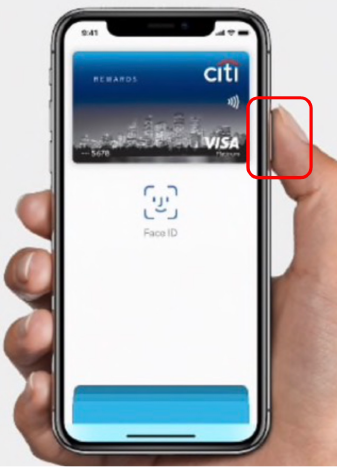
Je n’ai qu’à approcher mon téléphone au terminal de paiement sans contact. Une légère vibration est émise en plus d’un son et un crochet qui apparaît à l’écran afin d’indiquer que le paiement a bel et bien été accepté. Voilà, le tour est joué.
Si vous utilisez un iPhone avec un bouton au bas de votre écran, c’est celui-ci que vous devrez double-cliquer pour activer la même fonction.
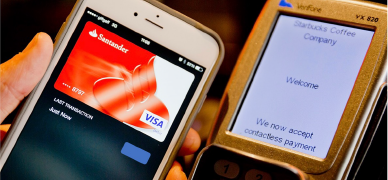
Portefeuille et les cartes de points et de fidélité
Outre nos cartes de crédit et débit, nous avons tous une multitude de cartes de points. Des exemples de cartes; SAQ Inspire, Scène Plus, Métro & Moi, PC Optimum, etc.
Notez que l’application Portefeuille peut gérer la plupart de ces cartes. Imaginez que j’y ai même ma preuve d’assurance auto ainsi que ma carte de membre SÉPAQ pour le mont Saint-Bruno. Vous pouvez également y mettre vos cartes d’embarquement pour plusieurs compagnies aériennes, des billets de spectacles ou une clé d’hôtel.
Certaines de ces applications afficheront l’icône Ajouter à Portefeuille d’Apple vous facilitant encore plus la tâche.

Toutefois, certaines cartes ne sont pas prises en charge par Portefeuille. Pour gérer virtuellement ses autres cartes, j’utilisais l’application StoCard. Cette dernière a été acquise par Klarna en juillet 2021. À ce propos, notre collègue Denis Charron nous a proposé des alternatives dans son article que vous trouverez ici.
Pour les propriétaires d’une Apple Watch
Si vous possédez une Apple Watch, sachez qu’une fois vos cartes configurées dans votre iPhone, vous pouvez utiliser votre montre pour effectuer des paiements sans contact. Il suffit de double-cliquer sur la roulette de votre montre, puis de l’approcher du terminal de paiement. Vous sentirez une légère vibration vous indiquant le succès de la transaction.
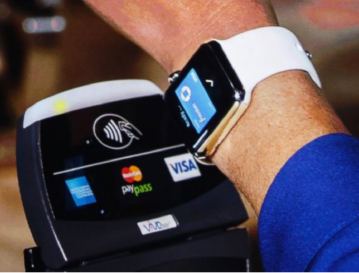
Autres utilisations d’Apple Pay
Au fil du temps, vous verrez que plusieurs sites et applications vous offrent de payer directement avec Apple Pay présent dans votre iPhone. Par exemple, vous pouvez magasiner chez Amazon et au moment de conclure votre commande, le site vous offrira de régler avec Apple Pay. Vous n’aurez qu’à double-cliquer le bouton de votre téléphone comme si vous étiez à un terminal de paiement sans contact, mais cette fois, tout s’effectue virtuellement et votre paiement est autorisé à l’application ou le site du commerçant.
Voilà qui termine cette série sur la cybersécurité. Concernant le présent volet du paiement par téléphone intelligent, je vous propose d’assister à la présentation que je donnerai cet automne sur le sujet. Surveillez votre boîte de courriel pour ne pas manquer l’invitation.
En terminant, j’espère que vous avez apprécié cette série sur la cybersécurité au même titre que j’ai eu à la rédiger.
Informatiquement vôtre,
Daniel Vinet

Bonjour Daniel,
Une petite précision. Quand tu abordes, vers la fin, le paiement avec la montre Apple, tu mentionnes qu’il faut double-cliquer sur la couronne digitale. C’est plutôt sur la barre latérale qui se trouve juste en dessous de la couronne digitale.
Merci beaucoup M. Vinet pour ces articles sur la cybersécurité, un domaine complexe et mal compris.
Merci pour votre commentaire, M. Barbeau, j’apprécie.
pourrait-on avoir les mêmes explications avec un téléphone android (j’ai un Samsung) et utiliser le portefeuille de Google
Bonjour Mme Lucienne. Effectivement, si une personne qui possède un appareil Android pouvait écrire le même genre d’article, il y a beaucoup de membres qui apprécieraient ce contenu. La porte est ouverte à tout membre intéressé. Merci pour votre commentaire.
Bonjour Lucienne,
J’ai écrit une chronique sur le même sujet, qui expliquait comment installer Google Pay sur son Android, entre autres. Voici le lien:
https://cimbcc.org/payer-avec-votre-telephone-intelligent/
Merci Céline, désolé, je n’avais pas vu ton commentaire avec le lien de ton article. Merci pour ton partage, cela répond à un grand besoin puisque la communauté Android est importante en nombre.
Oui, très appréciée, merci Daniel, j’en avais besoin de ces détails afin d’utiliser ma montre AppleWatch de la bonne façon aux caisses des magasins.
C’est un plaisir France et merci pour ton commentaire.
Merci infiniment, très intéressant .
Suite à cette lecture, j’ai une question au sujet de l’usage de Apple Pay pour paiement en ligne.
Si je veux payer une transaction avec Amazon, effectuée sur mon iPad, et que mon Portefeuille de cartes de crédit se trouve sur mon iPhone, est-ce que ça fonctionne et comment?
Merci si vous pouvez me répondre .
Bonjour Mme Bibeau et merci pour votre commentaire. L’application Portefeuille utilise la technologie NFC sans contact du iPhone pour paiement. Cette fonctionnalité n’est pas disponible sur iPad. De ce fait, Portefeuille n’existe pas pour l’iPad. Toutefois, vous pouvez définir la même carte de crédit pour effectuer vos paiement sur iPad en utilisant Apple Pay. Allez dans Réglages, puis Portefeuille et Apple Pay.
Merci beaucoup pour toutes ces informations. Je sais maintenant que C’est plus sécuritaire d’utiliser nos cartes avec Apple Pay. Je vais utiliser Apple Pay plus souvent.
Bonjour, Mme Boivin et merci pour votre commentaire.
En effet, beaucoup plus sécuritaire de payer avec ces applications de paiement. Surtout que notre cellulaire doit être verrouillé avec mot de passe pour pouvoir utiliser les Apple Pay/Google Pay. Donc si on perd notre cellulaire, celui-ci étant verrouillé avec mot de passe, nous n’avons pas à s’inquiéter que des achats seront effectués avec notre cellulaire.
Je n’ai pas encore le réflexe de m’en servir à chaque achat, mais je suis bien contente d’avoir l’appli Google Pay, avec mes cartes de paiement et mes cartes de fidélité téléchargés.
Merci pour ce partage, Céline.
Merci pour votre commentaire, Mme Saucier, j’apprécie beaucoup. Bon été également.
Merci beaucoup!
C’est très apprécié et ça me donne plus de confiance dans ces nouveaux outils que j’utilise depuis peu et qui est plus pratique étant tous ces cartes à la même place sur mon cellulaire.
Bon été !